制图的时候经常会把零件的内部结构表达出来,要用到剖视图,所画的图要打上剖面线,此时要用到CAD的填充命令。在使用一个重复的图案填充一个区域时,要创建一个相关联的填充对象。下,下面就让我们来看一下具体的操作过程。
1、图案边界
当进行图案填充时,首先要确定填充图案的边界。定义边界的对象只能是直线、双向射线、单向射线、多义线、样条曲线、圆弧、圆、椭圆、椭圆弧、面域等对象或用这些对象定义的块,而且作为边界的对象在当前图层上必须全部可见。
2、孤岛
在进行图案填充时,我们把位于总填充区域内的封闭区域称之为孤岛,如下图所示。
孤岛a

孤岛b
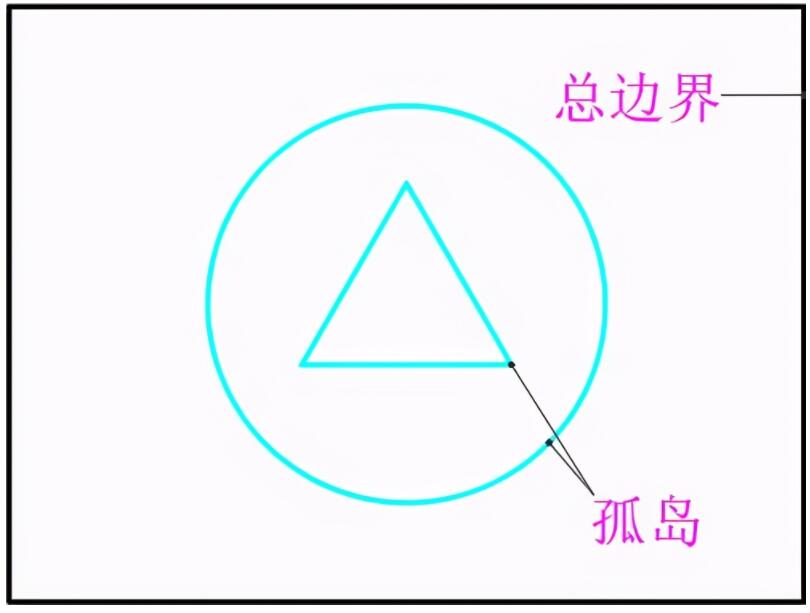
3、填充方式
(1)普通方式:如下图所示,该方式从边界开始,从每条填充线或每个填充符号的两端向里填充,遇到内部对象与之相交时,填充线或符号断开,直至与到下一次相交时再继续填充。
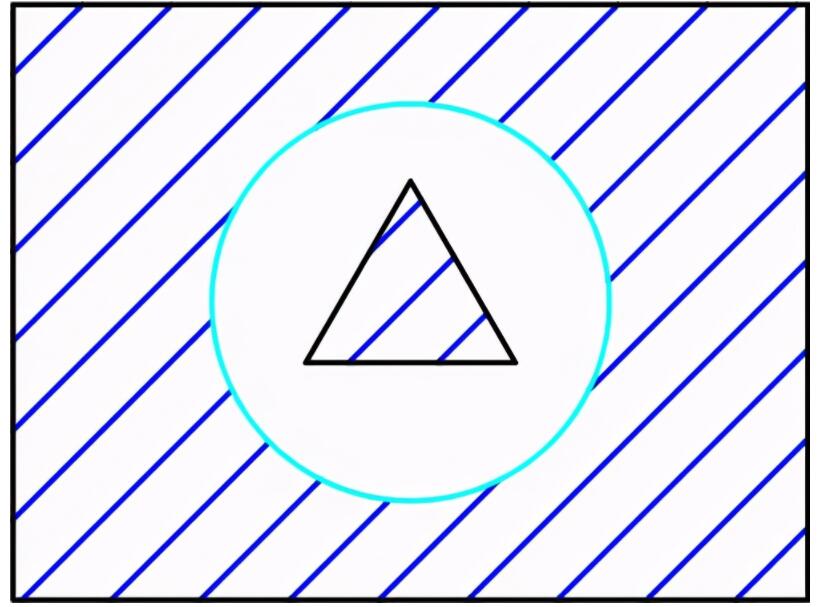
(2)最外层方式:如下图所示,该方式从边界向里填充,只要在边界内部与对象相交,剖面符号就会断开,而不再继续填充。
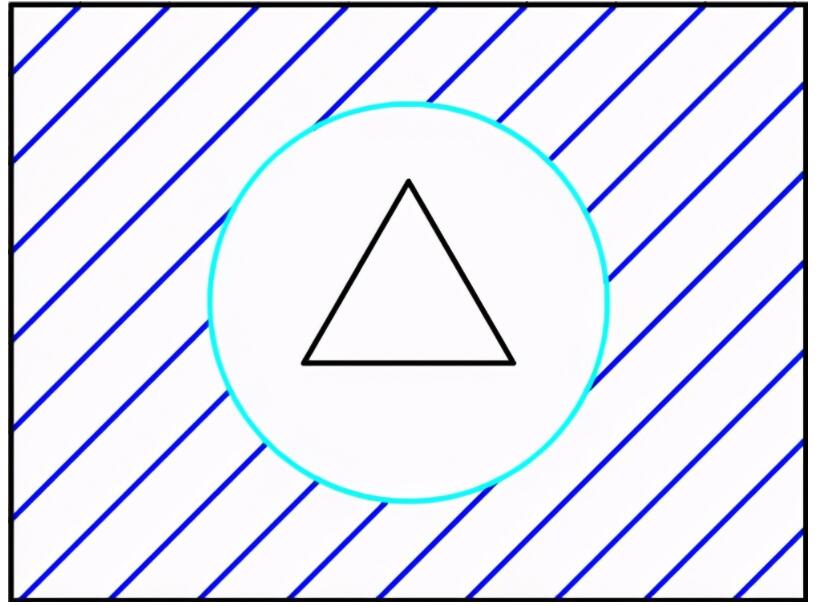
(3)忽略方式:如下图所示,该方式忽略边界内的对象,所有内部结构都被剖面符号覆盖。
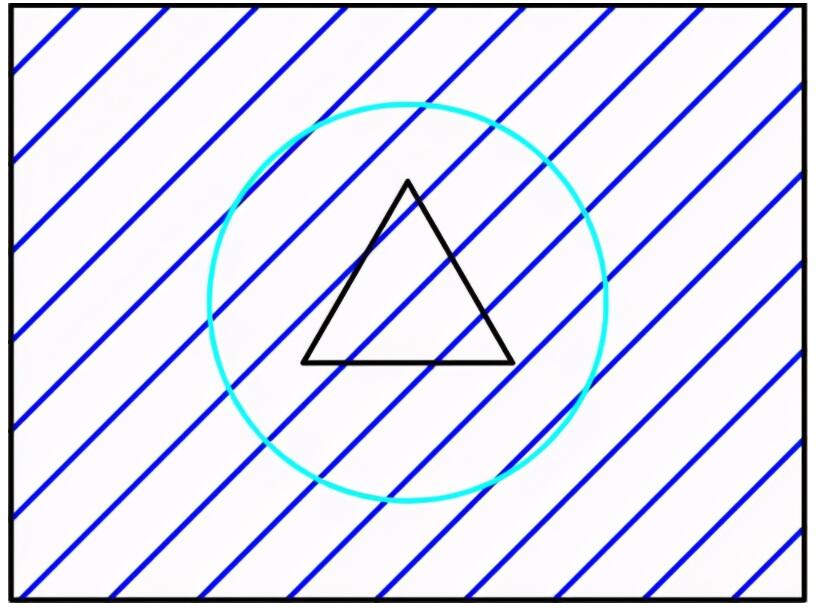
4、执行方式
命令行:BHATCH
菜单栏:绘图→图案填充
工具栏:图案填充命令图标![]() ,“图案填充操作命令位置”界面:
,“图案填充操作命令位置”界面:
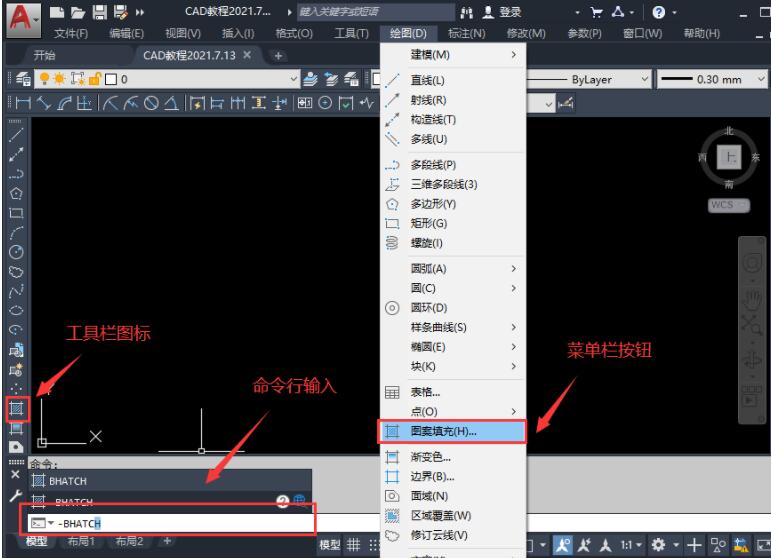
执行以上命令后,系统会弹出下图所示的“图案填充”对话框界面。
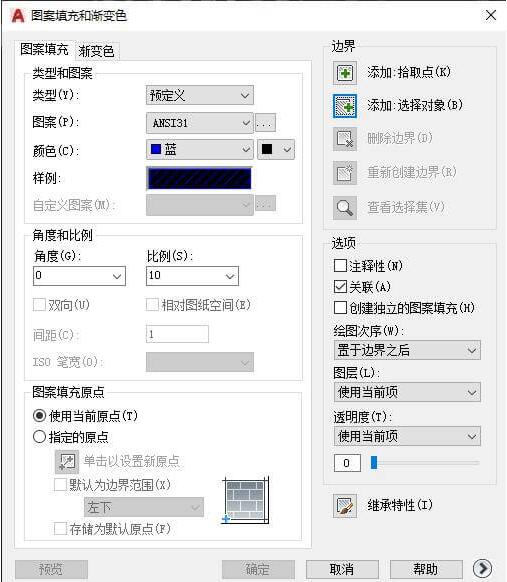
选项说明:
(1)拾取点:通过选择一个或者多个对象形成的封闭区域里的点,确定图案填充边界。
(2)选取边界对象:指定基于选定对象的图案填充边界。
(3)删除边界对象:从边界定义之中删除之前添加的任何对象。
(4)重新创建边界:围绕选定图案填充或填充对象创建多线段或面域,并使其与图案填充对象相关联。
(5)保留边界对象:指定如何处理图案填充边界对象。
(6)图案填充类型:指定使用纯色、渐变色、图案还是用户自定义的填充。
(7)图案填充颜色:替代实体填充和填充图案的当前颜色。
(8)背景色:指定填充图案的背景颜色。
(9)图案填充透明度:设定新图案或图案填充的透明度。
(10)图案填充角度:|指定图案填充或填充的角度。
(11)图案填充比例:放大或缩小预定义或自定义填充图案。
版权声明 | 文章配图仅供学习参考,引用图片版权归属原作所有
如有问题,请及时与我们联系,我们将第一时间做出处理



















